1、打开VMware Workstation Pro,点击新建虚拟机,选择“典型”,点击下一步
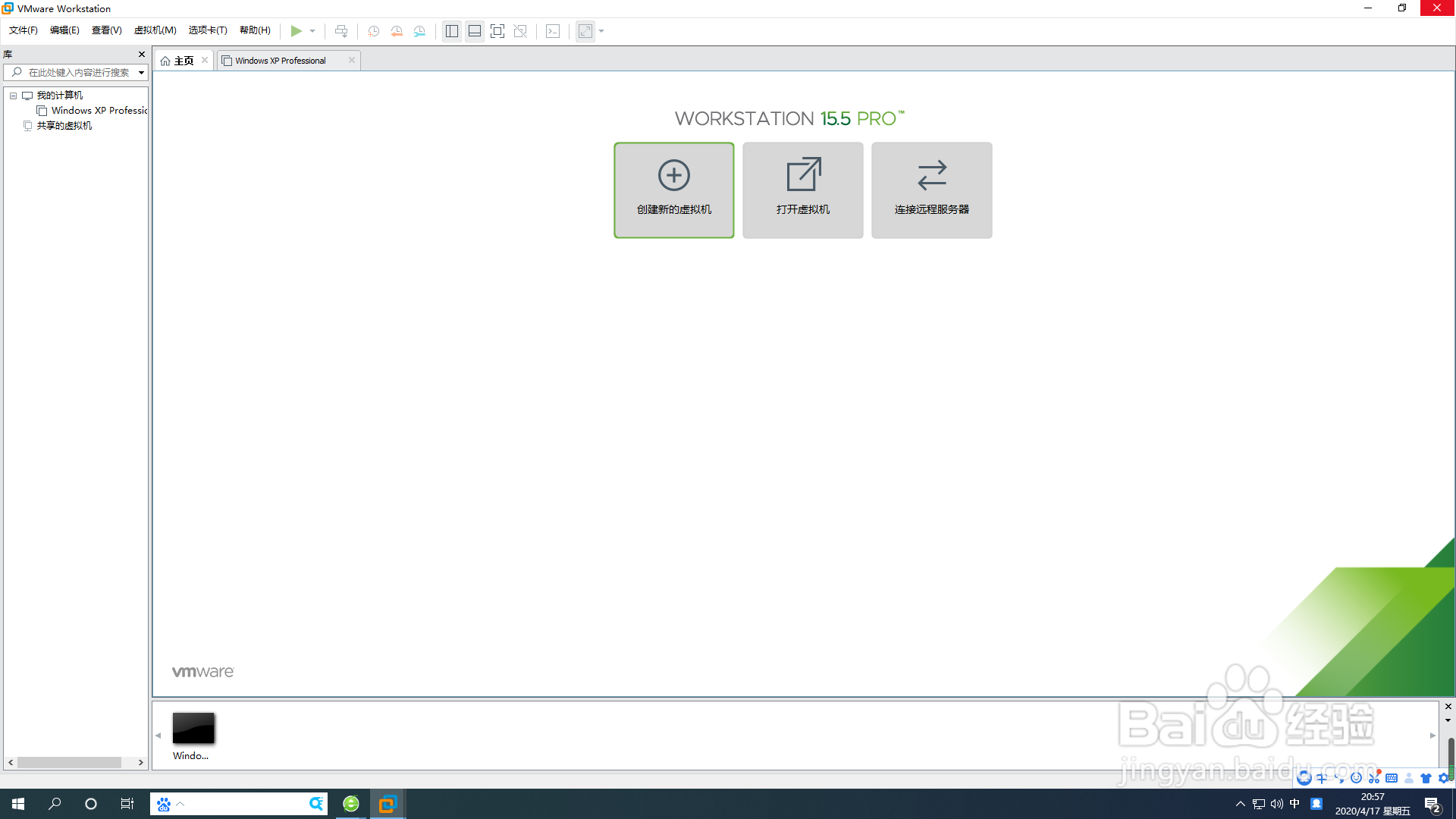
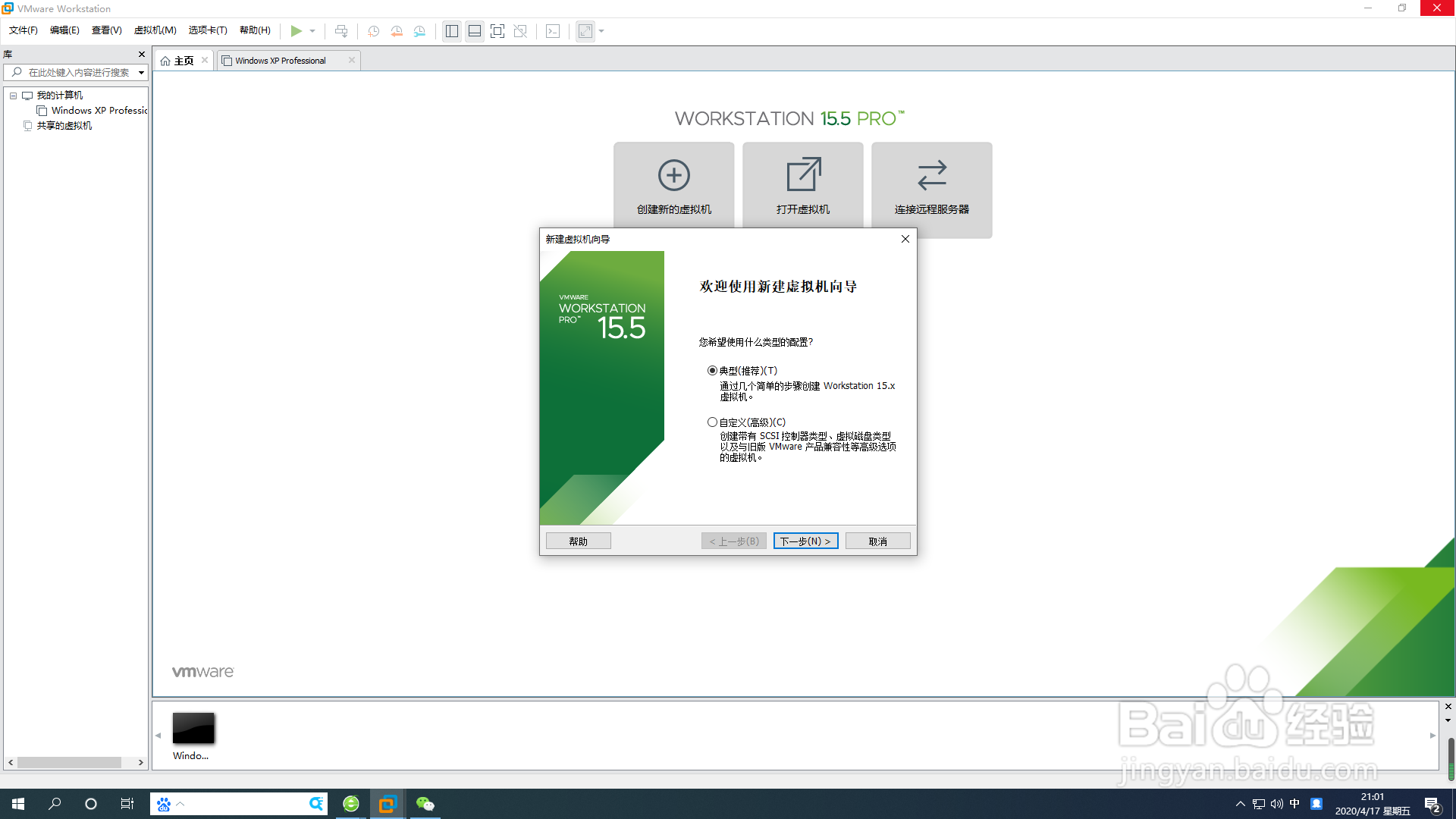
2、选择“稍后安装操作系统”,点击下一步,选择window选项,操作系统选择你要安装的操作系统,点击下一步

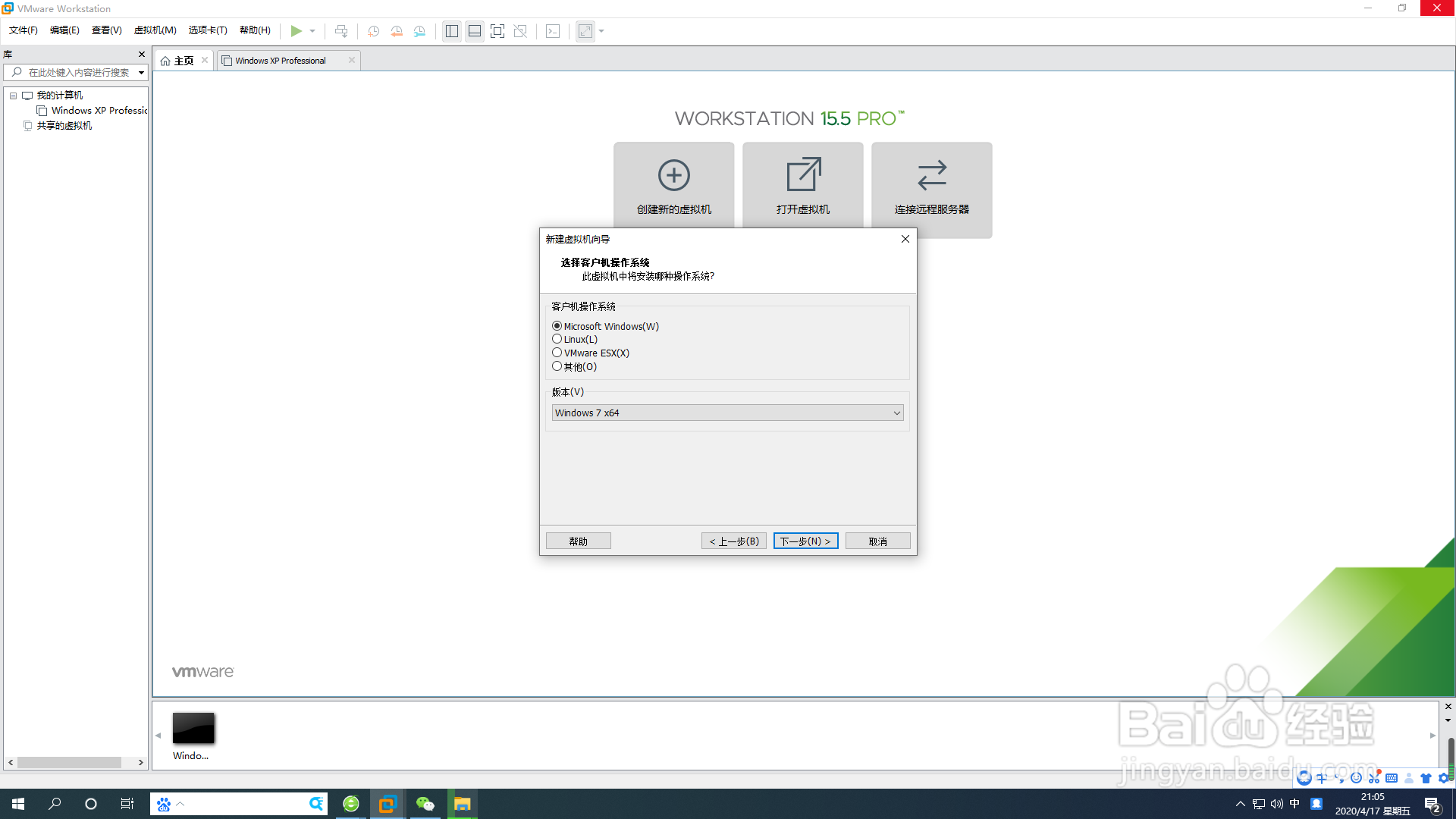
3、命名你做的虚拟机的名称和安装位置,点击下一步,点击第二项多个分区,点击下一步,点击完成
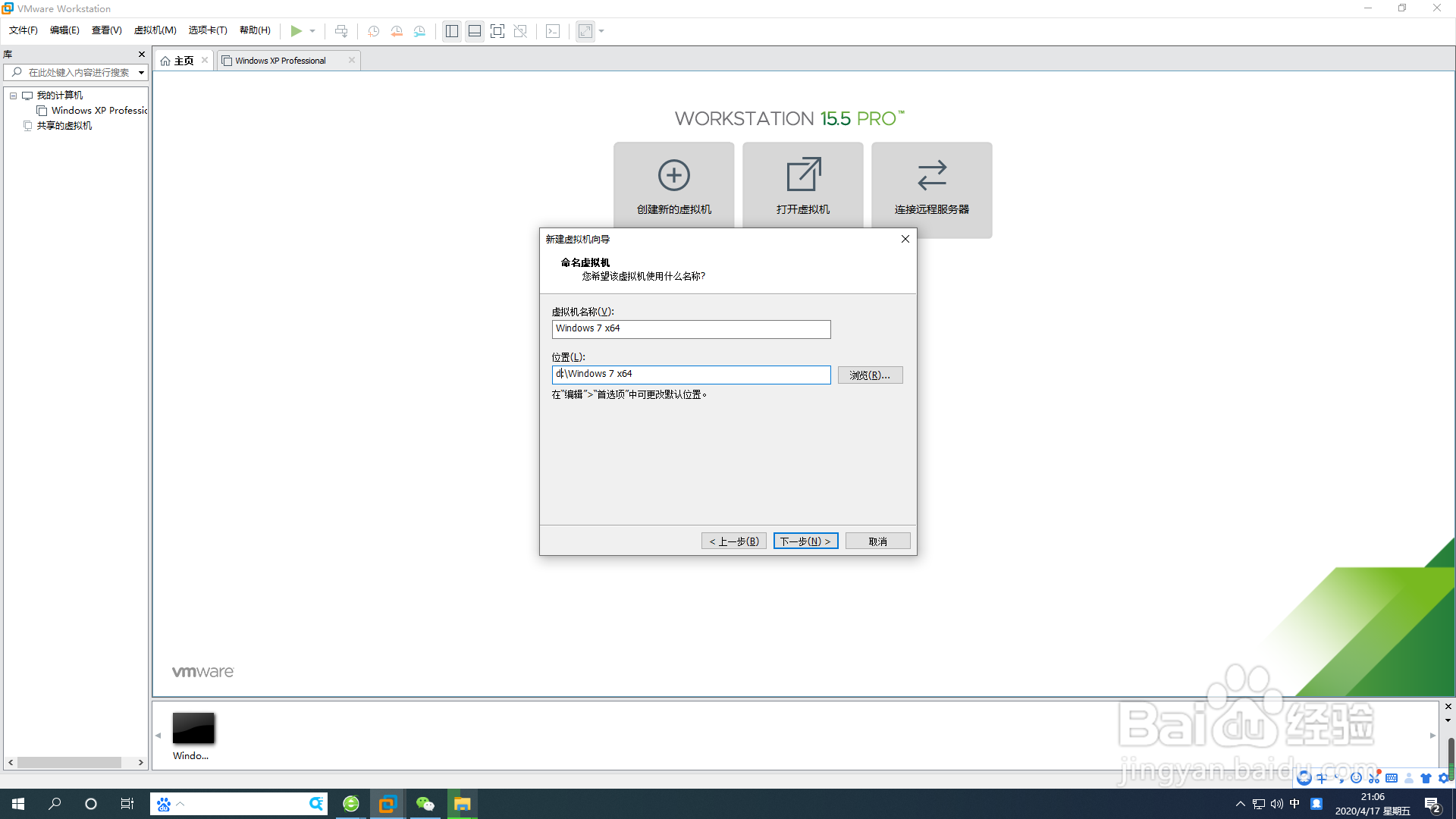
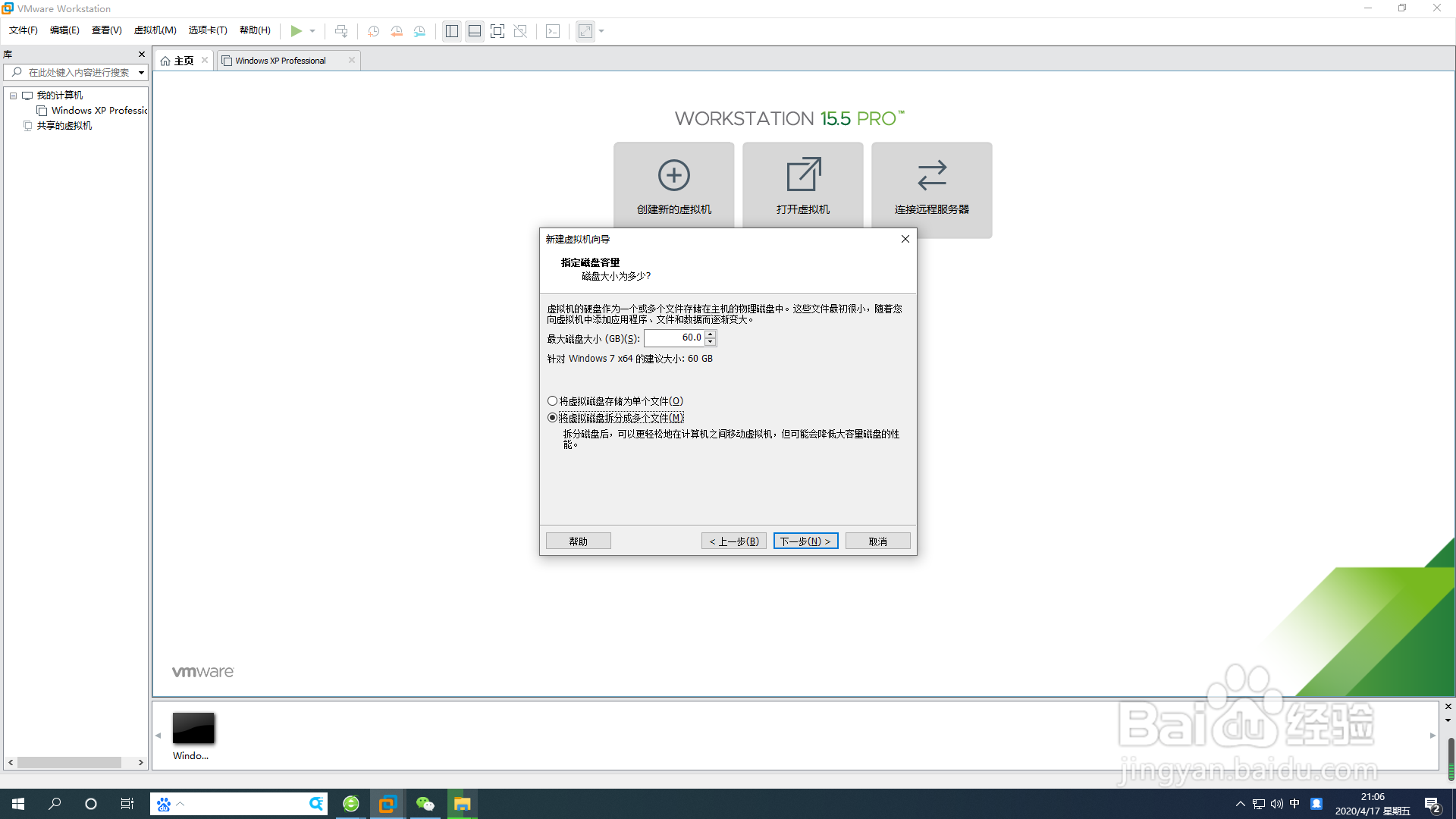

4、接下来,点击编辑虚拟机,选择CD/DVD(S钽吟篑瑜ATA),选择使用iso镜像文件,途径选择你所下载的win7的镜像文件途径即可

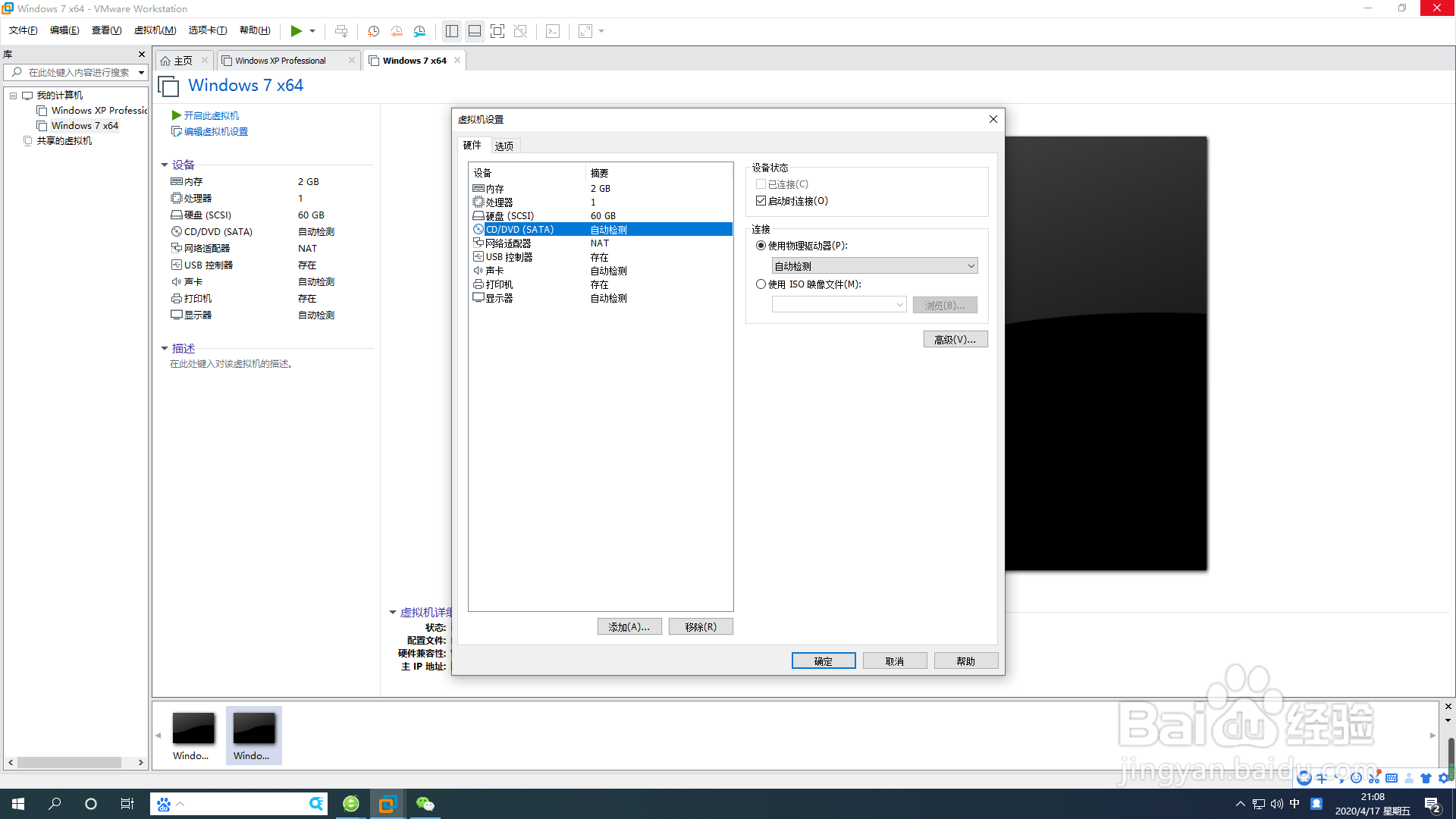

5、点击打开虚拟机,进入pe系统,首先对续集空间进行分区,点击“分区神器”,快速分区,点击一键恢复WIN7
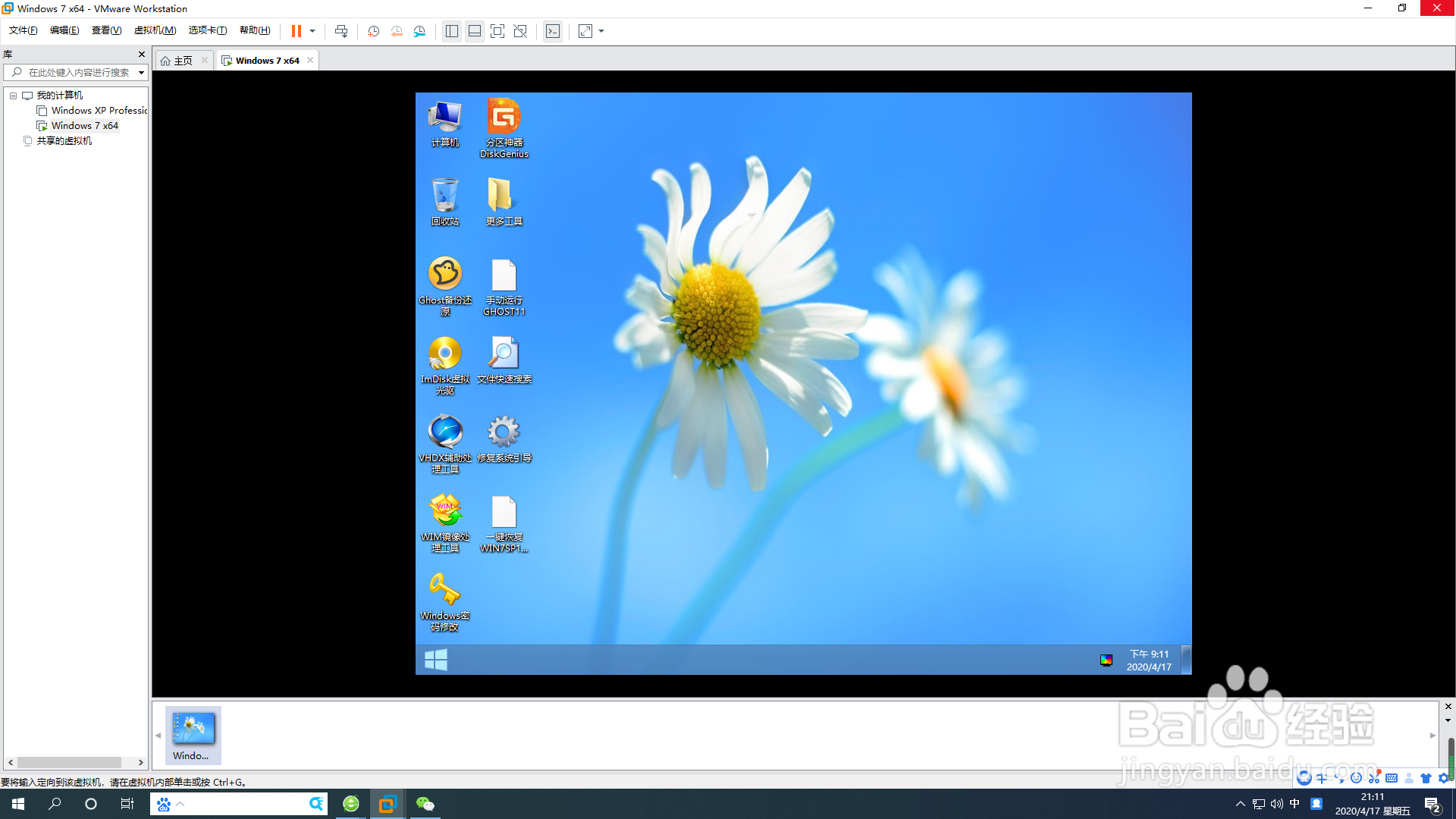

6、插入U盘,点击“虚拟机”,点击“可移动皈撮踢赓磁盘”,选择U盘,点击“连接主机连接”,虚拟机会识别U盘,将下载在U盘里的win7镜像文件复制到,虚拟机的磁盘里
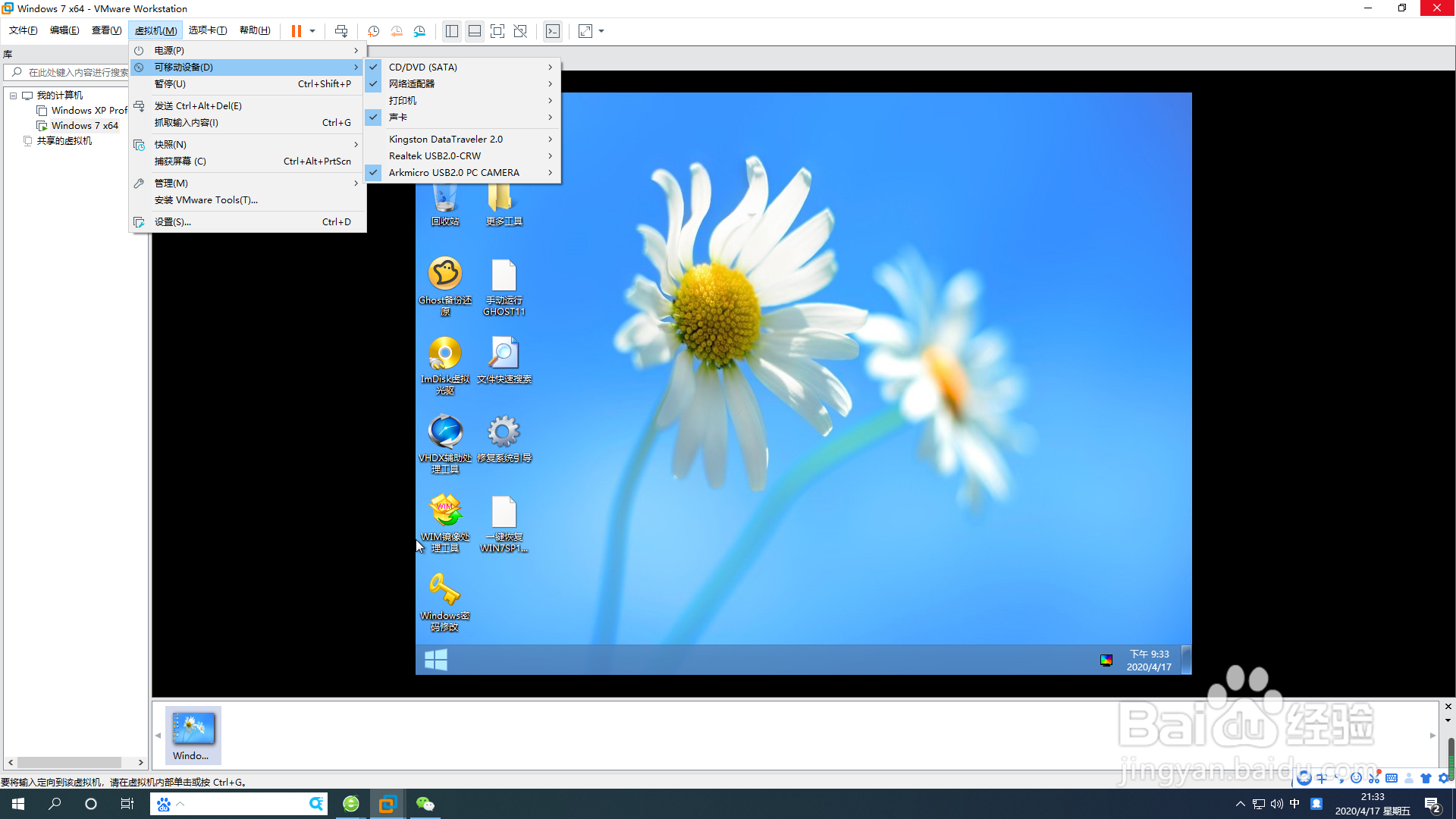

7、重启虚拟机,迅速登入,选择硬盘启动,这样就会自动装上win7系统了
